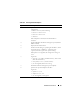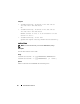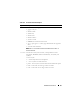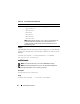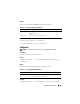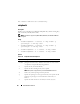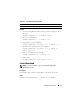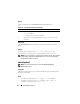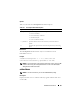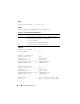Quick Reference Guide
Table Of Contents
- Dell™ Chassis Management Controller Firmware Version 2.10
- Administrator Reference Guide
- Notes and Cautions
- Overview
- RACADM Subcommands
- "?" and "?
" - arp
- chassisaction
- clrraclog
- clrsel
- cmcchangeover
- config
- connect
- deploy
- feature
- featurecard
- fwupdate
- getassettag
- getchassisname
- getconfig
- getdcinfo
- getflexaddr
- getioinfo
- getkvminfo
- getled
- getmacaddress
- getmodinfo
- getniccfg
- getpbinfo
- getpminfo
- getraclog
- getractime
- getredundancymode
- getsel
- getsensorinfo
- getslotname
- getssninfo
- getsvctag
- getsysinfo
- gettracelog
- getversion
- help and help
- ifconfig
- krbkeytabupload
- netstat
- ping
- ping6
- racdump
- racreset
- racresetcfg
- remoteimage
- serveraction
- setassettag
- setchassisname
- setflexaddr
- setled
- setniccfg
- setractime
- setslotname
- setsysinfo
- sshpkauth
- sslcertdownload
- sslcertupload
- sslcertview
- sslcsrgen
- sslresetcfg
- testemail
- testfeature
- testtrap
- traceroute
- traceroute6
- "?" and "?
- CMC Property Database Group and Object Definitions
- Displayable Characters
- idRacInfo (read only)
- cfgLanNetworking
- cfgIPv6LanNetworking
- cfgCurrentLanNetworking (read only)
- cfgCurrentIPv6LanNetworking (read only)
- cfgRemoteHosts
- cfgUserAdmin
- cfgEmailAlert
- cfgSessionManagement
- cfgSerial
- cfgNetTuning
- cfgOobSnmp
- cfgTraps
- cfgRacTuning
- cfgRacTuneRemoteRacadmEnable
- cfgRacTuneWebserverEnable
- cfgRacTuneHttpPort
- cfgRacTuneHttpsPort
- cfgRacTuneTelnetPort
- cfgRacTuneSshPort
- cfgRacTuneIpRangeEnable
- cfgRacTuneIpRangeAddr
- cfgRacTuneIpRangeMask
- cfgRacTuneIpBlkEnable
- cfgRacTuneIpBlkFailCount
- cfgRacTuneIpBlkFailWindow
- cfgRacTuneIpBlkPenaltyTime
- # cfgRacTuneTimezoneOffset
- # cfgRacTuneDaylightOffset
- cfgRacSecurity
- cfgActiveDirectory
- cfgStandardSchema
- cfgChassisPower
- # cfgChassisInPower
- # cfgChassisPeakPower
- # cfgChassisPeakPowerTimestamp
- # cfgChassisMinPower
- # cfgChassisMinPowerTimestamp
- # cfgChassisPowerStatus
- # cfgChassisRedundantState
- cfgChassisPowerCap
- cfgChassisPowerCapF
- cfgChassisPowerCapBTU
- cfgChassisPowerCapFBTU
- cfgChassisPowerCapPercent
- cfgChassisPowerCapFPercent
- cfgChassisRedundancyPolicy
- cfgChassisDynamicPSUEngagementEnable
- # cfgChassisInMaxPowerCapacity
- # cfgChassisInRedundancyReserve
- # cfgChassisInPowerServerAllocation
- # cfgChassisInfrastructureInPowerAllocation
- # cfgChassisTotalInPowerAvailable
- # cfgChassisStandbyInPowerCapacity
- # cfgChassisPowerClear
- # cfgChassisPowerClearTimestamp
- cfgChassisPowerButtonEnable
- # cfgSystemEnergyConsumptionClear
- cfgServerInfo
- # cfgServerInfoIndex
- # cfgServerSlotNumber
- # cfgServerServiceTag
- cfgServerName
- # cfgServerFW
- # cfgServerBIOS
- # cfgServerBmcMacAddress
- # cfgServerNic1MacAddress
- # cfgServerNic2MacAddress
- # cfgServerNic3MacAddress
- # cfgServerNic4MacAddress
- cfgServerPriority
- cfgServerNicEnable
- cfgServerIPMIOverLanEnable
- # cfgServerPowerBudgetAllocation
- cfgServerDNSRegisterIMC
- cfgServerDNSIMCName
- # cfgServerRootPassword
- # cfgServerFirstBootDevice
- # cfgServerBootOnce
- # cfgServerPowerConsumption
- cfgKVMInfo
- cfgAlerting
- Using the LCD Panel Interface
- Glossary
- Index
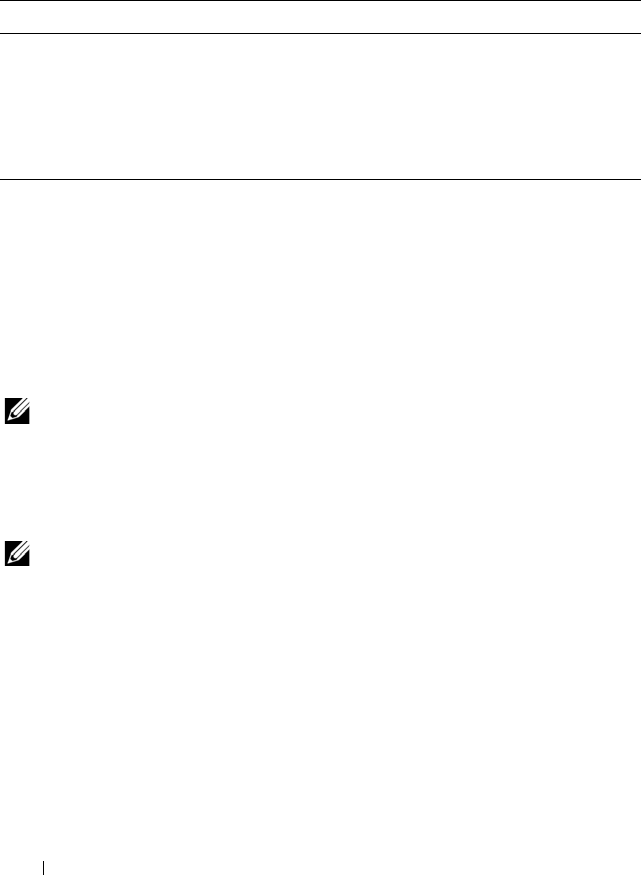
98 RACADM Subcommands
Options
Table 2-40 describes the sslcertdownload subcommand options.
Restrictions
The sslcertdownload subcommand can only be executed from a remote
client.
Example
racadm sslcertdownload -t 1 -f c:\cert\cert.cer
Certificate successfully downloaded from the CMC.
NOTE: For more information on managing SSL certificates, see the “Securing CMC
Communications Using SSL and Digital Certificates” section in the Dell Chassis
Management Controller User Guide.
sslcertupload
NOTE: To use this subcommand, you must have Chassis Configuration
Administrator privilege.
Description
Uploads a custom SSL server or certificate authority-signed certificate from
the client to the CMC.
Usage
• racadm sslcertupload -t <type> -f <filename>
• racadm sslcertupload -f <server cert file> -k
<server private key file> -t 6
Table 2-40. sslcertdownload Subcommand Options
Option Description
-t Specifies the type of certificate you want to download:
1 — server certificate
2 — Microsoft Active Directory certificate
-f Specifies the local file path and file name where you want to save the
certificate.